(1)窗体创建的相关流程
1.在VS2012中创建一个Window应用程序项目,命名为T2
2.在工具箱中选择所有Windows窗体–将menuStrip控件拖曳到窗体T2上
3.在ArcGISWindowsForms选项中拖曳2个MapControl和1个ToolbarControl控件到窗体上
4.在所有Windows窗体中拖曳Label、Text控件到T2窗体上
5.在menuStrip控件上添加菜单,完成如下图所示)

(2)添加引用
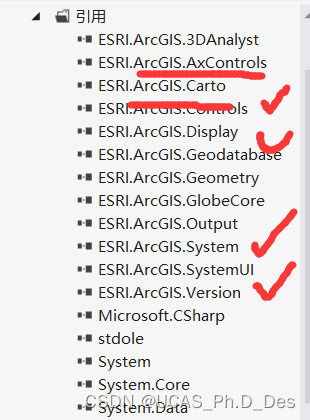
并在“Form1.cs”代码中添加如下代码,引入命名空间
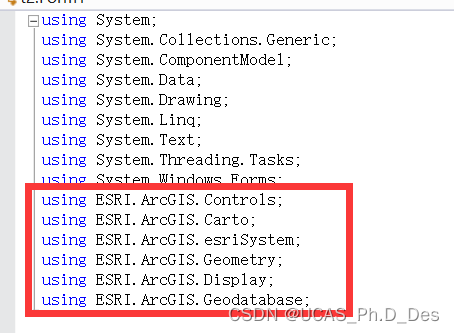
(3)绑定产品

(4)功能1----加载地图文档的实现
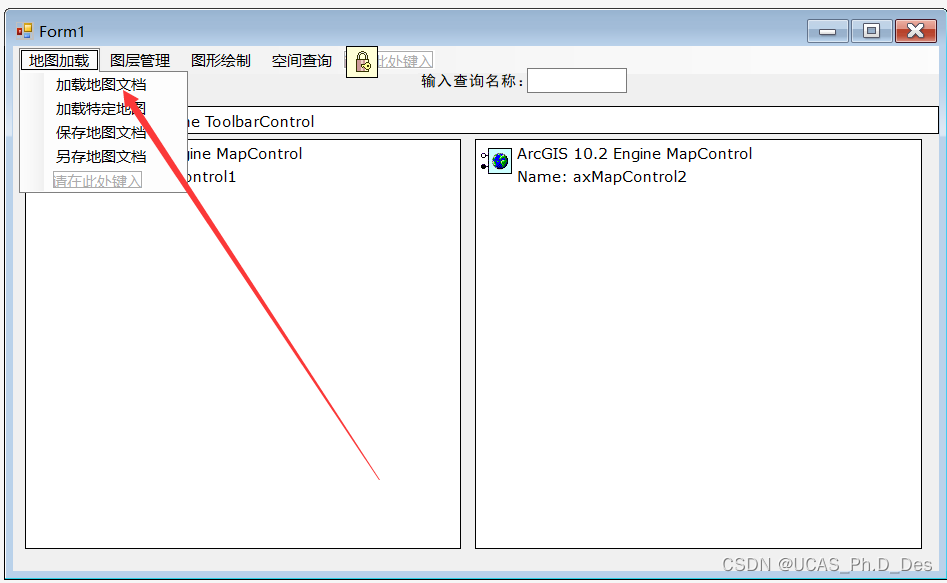
这个地方需要注意的是原文中只是给出了加载地图文档的一个函数(见ArcGIS Engine地理信息系统开发从入门到精通_邱洪刚第二版,P23),LoadMapDocument(),而实际上加载地图应该是点击菜单“加载地图文档”的鼠标click事件,因此我们双击“加载地图文档”菜单进入到相应的鼠标事件代码部分
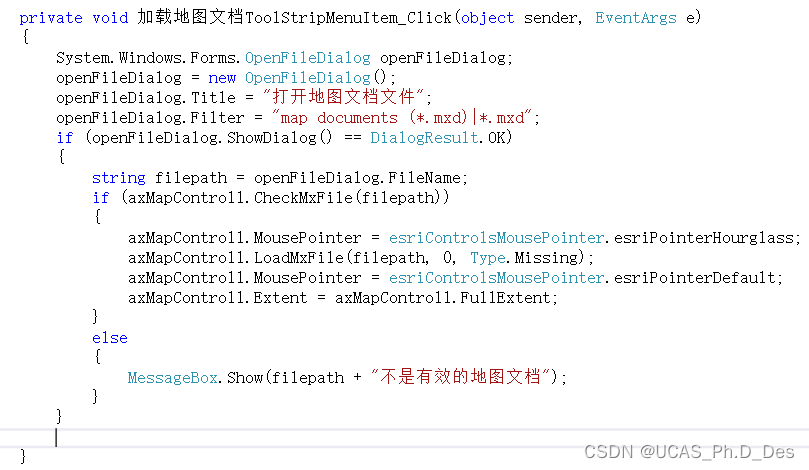
上述代码部分实际上比较简单,建立了OpenFileDialog对象,然后分配内存、设置标题和过滤条件;其中esriPointerHourglass与esriPointerDfault是设置指针的形态,前者是标准指针小沙漏,后者为系统默认指针;LoadMxFile函数为加载地图文档;.Extent属性为显示区域;
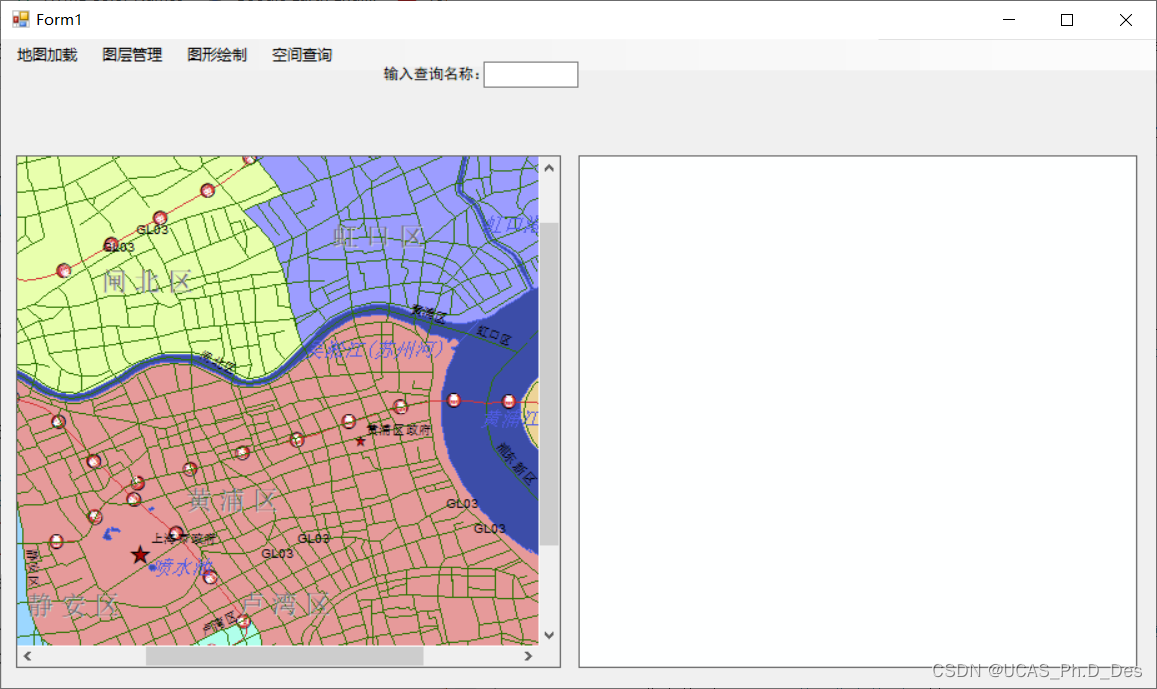
另外实现了点菜单图标和软件窗体图标,看起来挺好看
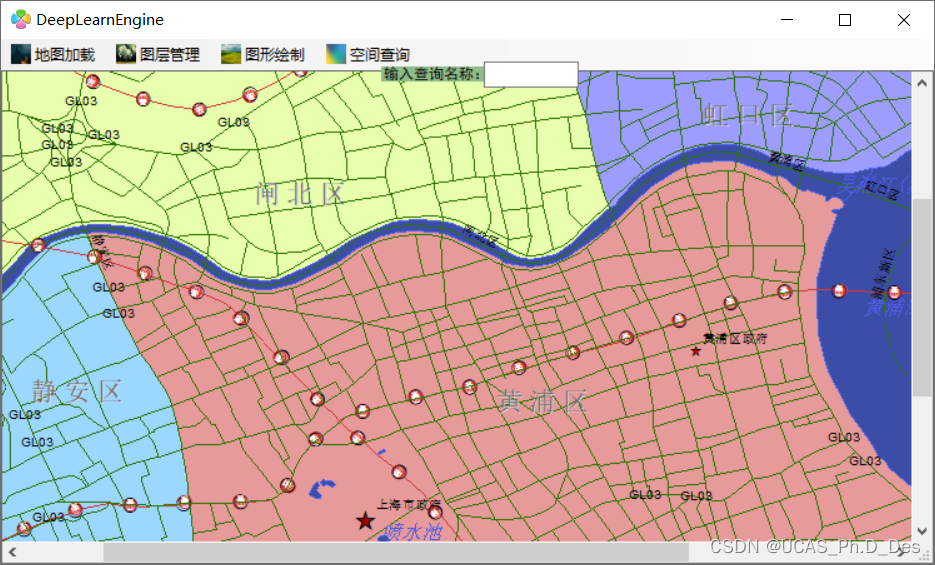
今天有点累了就写到这吧,明天继续更新
ArcGIS Engine开发学习(2)控件的使用案例
最新推荐文章于 2022-12-12 21:32:51 发布






















 337
337











 被折叠的 条评论
为什么被折叠?
被折叠的 条评论
为什么被折叠?








